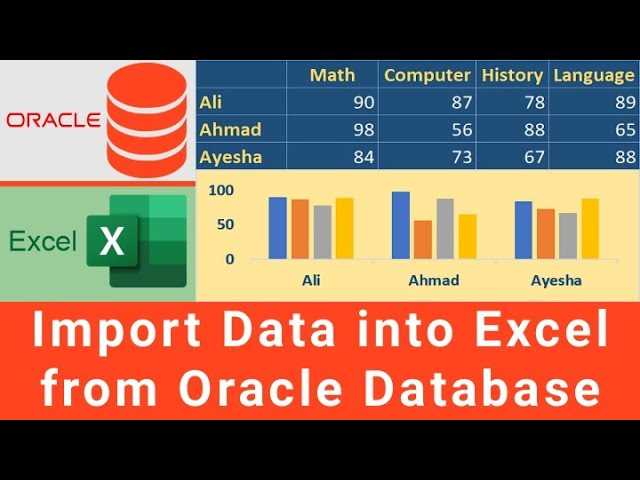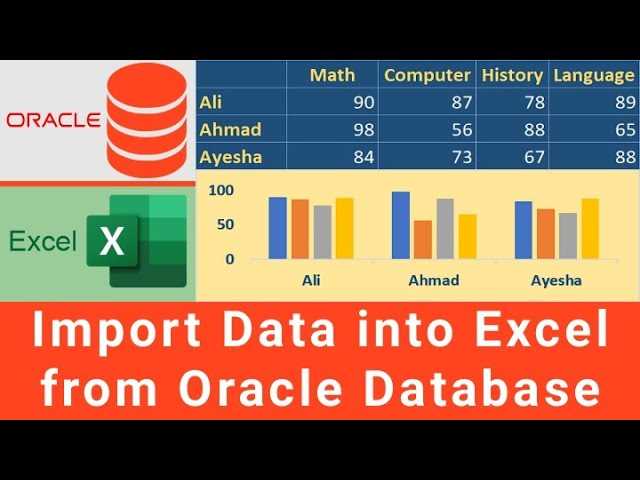
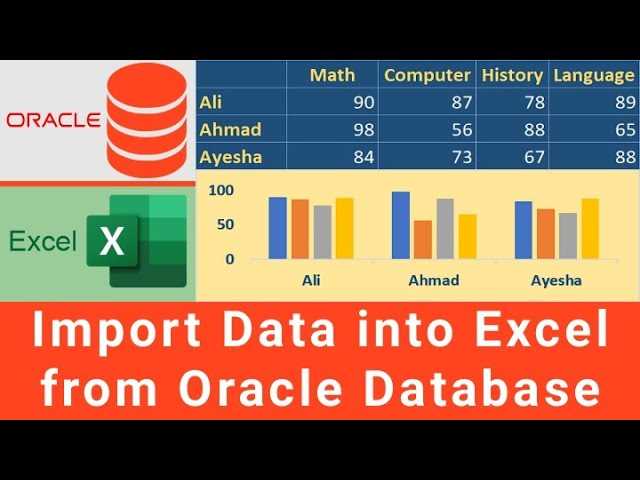
Microsoft Excel — одно из самых популярных приложений для работы с электронными таблицами. Оно позволяет пользователям создавать и редактировать данные, выполнять математические и статистические расчеты, а также анализировать информацию. База данных Oracle — одна из наиболее распространенных и надежных систем управления базами данных (СУБД), которую широко используют в корпоративной среде.
Взаимодействие между Excel и базой данных Oracle предоставляет пользователям удобный и эффективный способ получения данных непосредственно из базы данных, без необходимости импортировать их в Excel вручную. Это экономит время и снижает вероятность ошибок при обновлении данных.
Что же требуется, чтобы связать Microsoft Excel с базой данных Oracle? Во-первых, необходимо наличие установленного на компьютере Oracle Client — программного обеспечения, необходимого для доступа к базе данных Oracle. Затем пользователь должен настроить и проверить подключение к базе данных, указав необходимые параметры, такие как адрес сервера, имя базы данных, имя пользователя и пароль. После этого можно приступать к созданию запросов и извлечению данных из базы данных Oracle прямо в Excel.
Как связать Microsoft Excel с базой данных Oracle: подготовка
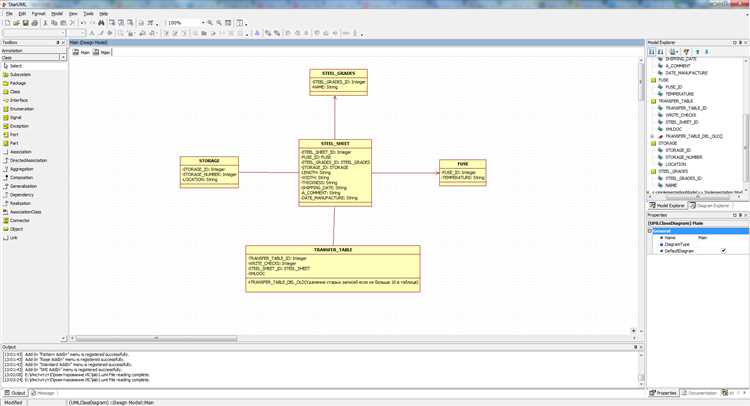
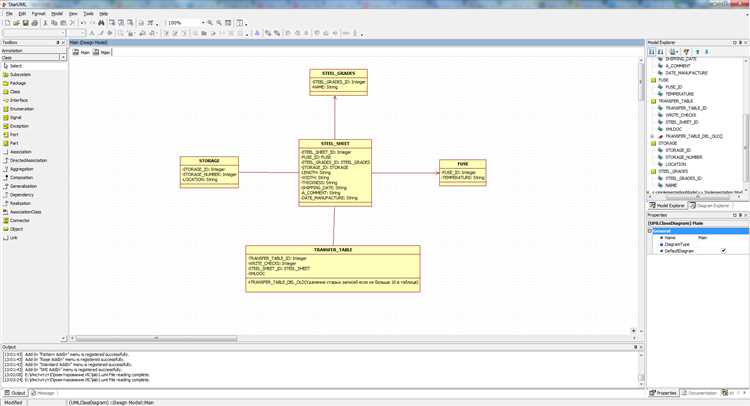
Перед тем как связать базу данных Oracle с Microsoft Excel необходимо выполнить несколько подготовительных шагов. Во-первых, убедитесь, что у вас установлен Microsoft Excel и у вас имеются необходимые права доступа для подключения к базе данных. Во-вторых, установите Oracle Database Client на ваш компьютер. Это обеспечит наличие необходимых драйверов для работы с базой данных.
После установки клиента Oracle Database на вашем компьютере, вам потребуется настроить подключение к базе данных. Для этого вам понадобятся следующие данные: имя хоста (IP-адрес или имя компьютера), порт, имя базы данных (SID или сервис), имя пользователя и пароль для доступа к базе данных.
Шаги подготовки:
- Установите Microsoft Excel и убедитесь, что у вас есть права доступа для работы с базами данных.
- Установите Oracle Database Client на ваш компьютер.
- Запишите данные для подключения: имя хоста, порт, имя базы данных, имя пользователя и пароль.
После выполнения этих подготовительных шагов вы будете готовы к связыванию Microsoft Excel с базой данных Oracle и сможете начать работу с данными из базы данных прямо из Excel.
Установка драйвера Oracle ODBC
Oracle ODBC (Open Database Connectivity) драйвер позволяет установить соединение между программой Excel и базой данных Oracle. Для установки драйвера необходимо выполнить ряд шагов.
1. Скачайте драйвер Oracle ODBC с официального сайта Oracle. Выберите версию драйвера, соответствующую операционной системе вашего компьютера. Обратите внимание, что драйверы могут отличаться в зависимости от версии Oracle и разрядности операционной системы.
2. После загрузки драйвера запустите установочный файл и следуйте инструкциям мастера установки. Выберите путь для установки драйвера и убедитесь, что все необходимые компоненты будут установлены. Если у вас уже установлены ранее версии драйвера, рекомендуется удалить их перед установкой новой версии для избежания возможных конфликтов.
3. После завершения установки драйвера перезагрузите компьютер, чтобы внести вступившие в силу изменения.
Теперь у вас установлен драйвер Oracle ODBC и вы можете использовать его для установления соединения между Excel и базой данных Oracle. Для этого вам необходимо настроить и проверить подключение в Excel, что позволяет получить доступ к данным из базы данных Oracle и выполнять различные операции над ними.
Проверка доступности базы данных Oracle
Перед тем, как приступить к работе с базой данных Oracle, необходимо проверить ее доступность. Для этого можно использовать несколько простых способов.
Во-первых, можно попробовать подключиться к базе данных Oracle с использованием учетных данных пользователя. Для этого необходимо указать адрес сервера базы данных, порт, имя базы данных, имя пользователя и пароль. Если подключение установлено успешно и данные введены правильно, значит база данных доступна.
Во-вторых, можно проверить доступность базы данных Oracle с помощью командной строки. Для этого необходимо открыть командную строку и выполнить специальную команду, указав адрес сервера базы данных и порт. Если база данных доступна, будет получен положительный ответ.
Еще один способ — использовать утилиту для мониторинга доступности базы данных, которая позволяет проверить доступность базы данных на удаленном сервере. Эта утилита отправляет запрос и получает ответ от базы данных, что позволяет определить ее доступность.
Важно регулярно проверять доступность базы данных Oracle, так как это позволяет избежать проблем в работе с ней и своевременно выявить возможные проблемы в сети или других компонентах, которые могут повлиять на стабильность работы базы данных.
Как создать подключение между Microsoft Excel и базой данных Oracle
Создание подключения между Microsoft Excel и базой данных Oracle может быть достигнуто с помощью функции «Импорт данных» в Excel. Сначала необходимо открыть Excel и выбрать вкладку «Данные» в верхней части окна. Затем выберите пункт «Из других источников данных» и в выпадающем меню выберите «Из базы данных Oracle».
После этого появится окно подключения к базе данных Oracle, где нужно ввести необходимую информацию для подключения: имя сервера базы данных, порт, имя пользователя и пароль. Затем нажмите кнопку «Подключить», чтобы установить соединение.
После успешного установления подключения, вы можете выбрать таблицу или представление из базы данных Oracle, которое хотите импортировать в Microsoft Excel. Выберите нужные данные и нажмите кнопку «Загрузить», чтобы импортировать их в Excel.
Теперь вы можете работать с данными из базы данных Oracle прямо в Microsoft Excel. Вы можете изменять и обновлять данные, проводить анализ или создавать отчеты, не выходя из среды Excel. Это удобное и эффективное решение для работы с данными из базы данных Oracle.
Запуск Мастера настройки подключения к базе данных Oracle
Для связи Microsoft Excel с базой данных Oracle, необходимо запустить Мастер настройки подключения. Этот инструмент позволяет установить соединение между двумя приложениями и обмениваться данными.
Для запуска Мастера создания подключения в программе Excel, необходимо найти соответствующую функцию в меню. Обычно она располагается в разделе «Данные» или «Внешние данные». После выбора данной функции откроется окно Мастера, где пользователю предоставляется несколько вариантов для настройки подключения.
Ввод параметров подключения к базе данных Oracle
Для установления связи между Microsoft Excel и базой данных Oracle требуется ввести параметры подключения. Эти параметры включают информацию о сервере базы данных, имени пользователя, пароле и других деталях.
Первым шагом необходимо указать адрес сервера базы данных Oracle, на котором располагается целевая база данных. Адрес сервера может быть представлен в виде IP-адреса или доменного имени. Затем нужно указать порт, который используется для подключения к базе данных Oracle. При этом следует учитывать, что стандартный порт для Oracle составляет 1521.
Также требуется ввести имя пользователя и пароль, которые будут использоваться для авторизации при подключении к базе данных Oracle. Имя пользователя и пароль должны быть предоставлены с правильными разрешениями для доступа к базе данных.
Кроме того, для установки связи с базой данных Oracle могут быть необходимы дополнительные параметры. Например, может потребоваться указать имя базы данных или используемую службу базы данных. Они зависят от конкретной конфигурации базы данных и требований к подключению.
Как связать Microsoft Excel с базой данных Oracle: импорт данных
В рамках работы с базой данных Oracle и Microsoft Excel возникает необходимость связать эти две платформы для импорта данных из базы данных в таблицы Excel. Для этого можно использовать различные инструменты и возможности, которые предоставляются обеими системами.
Один из способов связать Microsoft Excel с базой данных Oracle – использование встроенных функций, доступных в Excel. С их помощью можно создать подключение к базе данных Oracle и выполнить запросы, чтобы получить нужную информацию и импортировать ее в таблицы Excel. Для этого необходимо использовать специальные функции типа ODBC или OLEDB, которые позволяют установить соединение с базой данных и выполнить SQL-запрос.
Другой вариант связи базы данных Oracle с Microsoft Excel – использование специальных инструментов и адд-инов. Например, можно установить Oracle Database Extensions for .NET, который предоставляет средства для работы с данными Oracle с помощью языка программирования .NET. После установки этого инструмента можно создать скрипты на C# или VB.NET и использовать их в Excel для получения данных из базы данных.
Также возможно использование сторонних инструментов, которые позволяют установить соединение между Microsoft Excel и базой данных Oracle без необходимости писать дополнительный код. Некоторые из таких инструментов предоставляют графический интерфейс для создания подключения и импорта данных. Для некоторых из них требуется установка дополнительного программного обеспечения на компьютер, на котором работает Excel.
В итоге, связывание Microsoft Excel с базой данных Oracle для импорта данных является достаточно гибким и удобным процессом, который позволяет быстро и эффективно получать нужную информацию из базы данных и использовать ее в Excel.
Выбор нужных таблиц для импорта
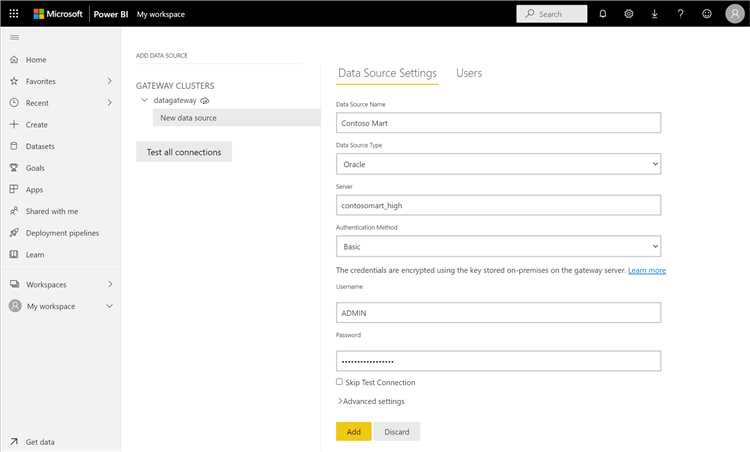
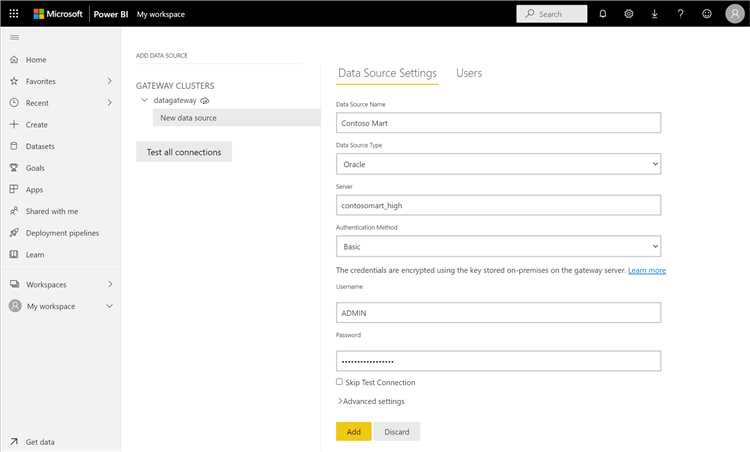
При связывании Microsoft Excel с базой данных Oracle, необходимо выбрать нужные таблицы для импорта. Этот выбор основывается на конкретных потребностях и целях пользователей.
Важно анализировать структуру базы данных и определить, какие таблицы содержат необходимую информацию. Различные таблицы могут содержать разные типы данных, такие как текстовые значения, числа, даты и время, их выбор должен соответствовать требуемым характеристикам для дальнейшей работы с данными в Excel.
Чтобы справиться с этой задачей, можно воспользоваться справочными руководствами базы данных и провести анализ схемы базы данных. Также полезно обратиться к экспертам в области баз данных, которые смогут определить наиболее подходящие таблицы для импорта, исходя из запросов и целей пользователей.
Имея ясное понимание нужных таблиц, можно эффективно связать Microsoft Excel с базой данных Oracle и получить нужную информацию для дальнейшей обработки и анализа в таблицах Excel.
Вопрос-ответ:
Как выбрать нужную таблицу для импорта?
Для выбора нужной таблицы для импорта, необходимо определить цели и задачи импорта. Затем проанализировать структуру данных и содержание каждой доступной таблицы. Ориентируйтесь на ту таблицу, которая содержит необходимую информацию и удовлетворяет требованиям вашего проекта.
Какие факторы следует учитывать при выборе таблицы для импорта?
При выборе таблицы для импорта следует учитывать следующие факторы: наличие необходимых данных в таблице, формат и структура данных, возможность связи с другими таблицами, доступность и полнота данных, соответствие требованиям и целям проекта.
Как избежать выбора неподходящей таблицы для импорта?
Для избежания выбора неподходящей таблицы для импорта рекомендуется провести предварительный анализ всех доступных таблиц, определить требования и цели проекта, обратить внимание на соответствие данных таблицы заданным параметрам, а также получить рекомендации и консультации у специалистов в области импорта данных.
Какой подход лучше использовать при выборе таблицы для импорта?
Лучший подход при выборе таблицы для импорта – это систематический анализ и сравнение всех доступных таблиц. Следует учитывать требования и цели проекта, а также провести тестирование выбранных таблиц на соответствие заданным параметрам и качество данных. Также полезно проконсультироваться со специалистами в области импорта данных для получения рекомендаций и советов.